cmd 查看wifi密码 win10系统电脑如何查看wifi密码的命令行方法
在现代社会中无线网络已经成为人们生活中必不可少的一部分,有时候我们会忘记自己的Wi-Fi密码,而又不愿意重设密码,因为这样会让我们的其他设备也需要重新连接。有没有一种简单方便的方法能够帮助我们查看已连接的Wi-Fi密码呢?答案是肯定的。在Windows 10操作系统的电脑上,我们可以通过命令行来查看Wi-Fi密码,让我们一起来了解一下具体的操作方法吧。
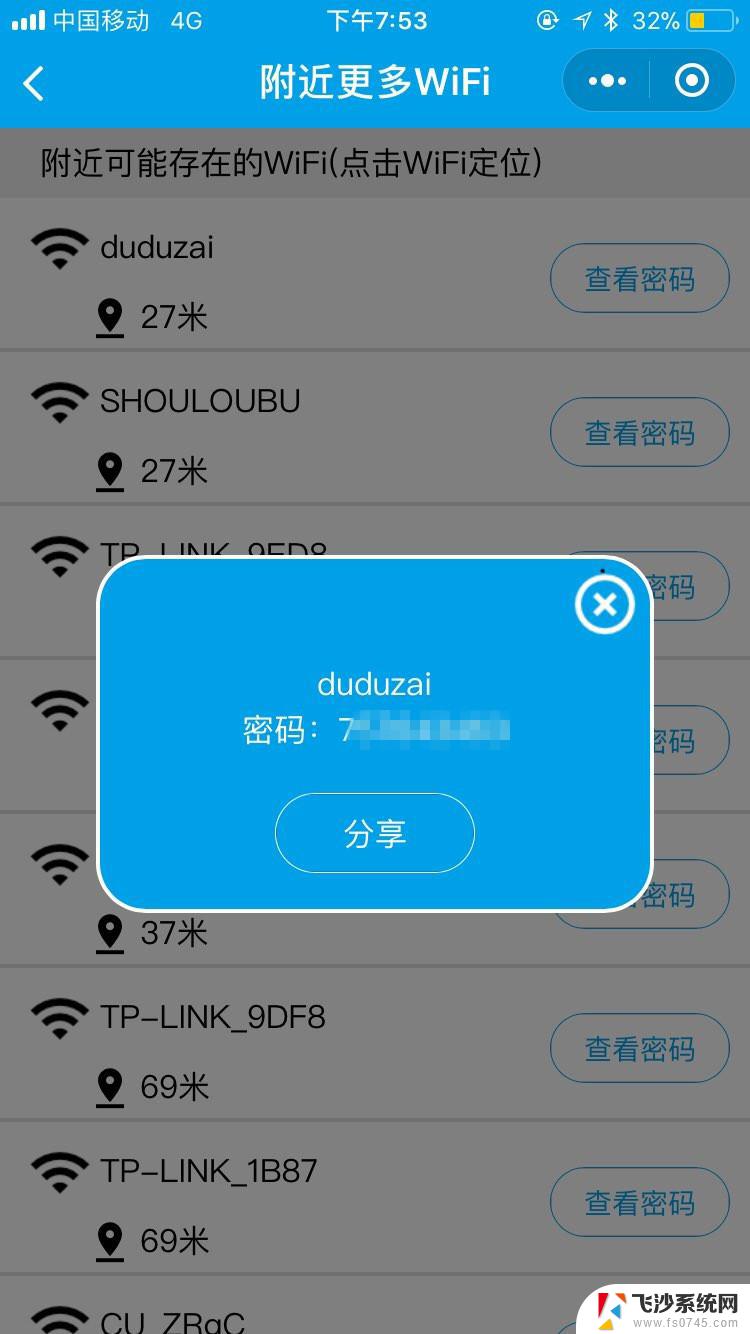 //
// 方法一、电脑保存的无线网络中查看wifi密码
前提条件:win10系统的电脑必须是支持无线功能的,并且可以自动成功连接到无线wifi上网。如果电脑已经不能连接上wifi了,那么该方法是没用的。
1、在桌面上右击“网络”图标,然后选择“属性”。
2、进入网络和共享中心点击你已连接的无线网络连接。
3、WLAN状态下点击无线属性的按钮。
4、进入无线网络属性界面后点击安全。在网络安全密钥中下面勾选显示字符。这样就可以看到本机器上的无线网络密码。
方法二、登录到路由器设置界面查看
1、电脑网线连接路由器LAN口(或笔记本电脑连接路由器无线wifi)后,打开win10系统电脑上的浏览器。在浏览器地址栏里(也就是最上面输入网址的位置)输入你那台路由器的登录地址。记住,路由器登录地址千万不要输入在像百度、360、搜狗等等搜索引擎的搜索框中(很多用户在输入上都出现过这样错误)。
温馨提示:(1)、如果大家不知道你那台路由器的登录地址是多少,可以直接查看路由器背面的纸质标签,上面都有明确的标注,;
电脑打不开(进不去)路由器设置网址怎么解决?
2、进入到路由器登录界面后,输入管理员登录密码进入路由器设置界面
很多品牌的路由器,在我们打开路由器的登录地址时,会自动跳转到登录界面,这就要求我们正确输入你那台路由器的登录密码才能进入到路由器的设置界面。
路由器管理员登录密码忘记了怎么办?
3、查看wifi密码:成功登录到路由器设置界面后,找到“无线设置”、“无线管理”等字样,然后找到无线密码(有的也叫wifi密码、PSK密码)就可以了。
注意问题:(1)、该方法是在成功登录到路由器设置界面时才可以进行查看wifi密码是多少的。另外大家在进入设置界面查看时,可能与这里的查看方法不一样,但是思路是一样的,必须先成功登录到路由器设置界面,然后在界面下查看。
(2)、如果大家遇到无法登录的情况,那么我们可以参考方法一,或者通过手机来查看,手机查看路由器无线WiFi密码方法如下:
手机如何查看路由器无线wifi密码是多少?
以上就是查看wifi密码的全部内容,还有不清楚的用户就可以参考一下步骤进行操作,希望能够对大家有所帮助。
cmd 查看wifi密码 win10系统电脑如何查看wifi密码的命令行方法相关教程
-
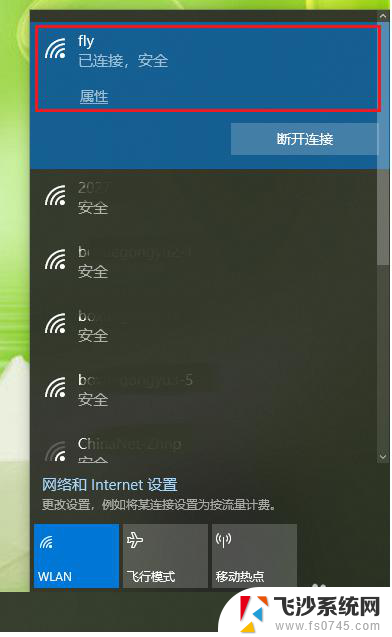 cmd查wifi密码 win10系统cmd命令查看wifi密码步骤
cmd查wifi密码 win10系统cmd命令查看wifi密码步骤2024-04-23
-
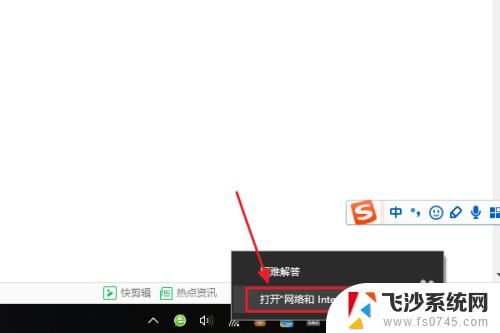 电脑查看wifi密码方法 win10系统如何查看保存的WiFi密码
电脑查看wifi密码方法 win10系统如何查看保存的WiFi密码2023-11-04
-
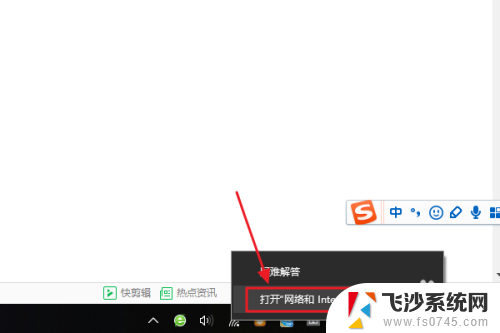 window10查看连接的wifi密码 win10系统如何查看已连接WiFi的密码
window10查看连接的wifi密码 win10系统如何查看已连接WiFi的密码2024-02-17
-
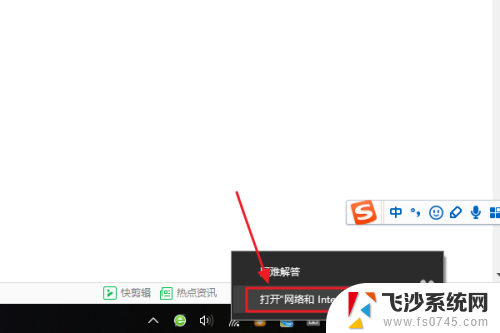 win10 查看wifi 密码 win10系统如何查看保存的WiFi密码
win10 查看wifi 密码 win10系统如何查看保存的WiFi密码2024-04-19
- 电脑怎么看wifi密码win10 win10系统如何查看保存的WiFi密码
- win10 wifi密码查看 win10系统如何查看已连接WiFi密码
- win10系统怎么看无线密码 win10系统如何查看保存的WiFi密码
- windows10怎么查看无线密码 win10系统怎么查看WiFi密码
- win10找wifi密码 win10系统如何查看已连接WiFi密码
- 如何查看保存的wifi密码 Win10电脑存储的WIFI密码查看方法
- win10激活页面在哪里 windows10系统激活界面在哪里
- windows10administrator密码 win10 administrator密码修改步骤
- win10经常开机黑屏 Win10开机黑屏需多次重启才能启动
- 更改电脑屏幕字体大小 win10怎么设置桌面字体大小
- 如何把右下角激活windows Windows10屏幕右下角显示激活提醒如何去除
- win10网络在哪里打开 Win10网络发现功能设置方法
win10系统教程推荐
- 1 win10激活页面在哪里 windows10系统激活界面在哪里
- 2 windows10administrator密码 win10 administrator密码修改步骤
- 3 win10经常开机黑屏 Win10开机黑屏需多次重启才能启动
- 4 如何把右下角激活windows Windows10屏幕右下角显示激活提醒如何去除
- 5 win10网络在哪里打开 Win10网络发现功能设置方法
- 6 不让电脑自动锁屏 win10怎样设置电脑不自动锁屏
- 7 window系统怎么换壁纸 win10未激活如何更换桌面背景
- 8 win10专业版查看激活 win10专业版如何确认是否已激活
- 9 win10怎样删除掉更新文件 Win10系统更新文件删除步骤
- 10 老版本win10系统 Win10怎么降级到以前的版本